OWT Server整体架构分析
目录
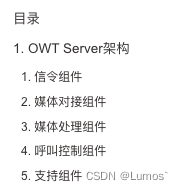
相关文章:
1. OWT Server架构
- OWT Server秉承模块化的架构原则,根据组件的功能可以分为五大块,如下图所示。

1. 信令组件
- 信令组件,负责和客户端进行信令交互。
- WebRTC Portal负责和WebRTC客户端进行信令交互。
- SIP Portal负责和SIP客户端进行信令交互。
2. 媒体对接组件
- 媒体对接组件,负责把媒体数据接入到系统内,以及把媒体数据接出到其他系统。
- WebRTC Agent负责和WebRTC客户端进行媒体数据的传输。
- SIP Agent负责和SIP客户端进行媒体数据的传输。
- Streaming Agent负责RTSP/RTMP/HLS/Dash流的输入输出。
- Recording Agent负责服务端录制。
3. 媒体处理组件
- 媒体处理组件,负责音视频数据的转码、合并、分析等处理。
- Audio Agent负责音频转码和混音。
- Video Agent负责视频转码和合成。
- Analytics Agent则提供了一些服务端的音视频流分析功能,并且支持自定义插件进行分析处理。
4. 呼叫控制组件
- 呼叫控制组件,负责房间、用户的控制和管理,比如加入房间、发布音视频流、订阅音视频流等,都是由Conference Agent进行处理的。
5. 支持组件
- 支持组件包括:
- OWT Server即便在单机运行时也是按照集群形式管理的,Cluster Manager就是一个简单的集群管理器。
- 创建房间、获取用户信息和流信息之类的功能都是通过RESTful API的形式提供的接口,而这些接口都由Management API进行提供。
- Management Console是管理员控制台,提供了一个网页服务。
- OWT Server需要持久化的数据都保存在MongoDB中,各个组件之间的通信则是利用基于RabbitMQ的RPC调用来实现的。
- 上面这些组件部署时都是独立的进程,实际上部署时各个组件都是独立的目录,它们既可以都运行在同一台服务器上,也可以运行在不同的服务器上。
- 这样模块化和强隔离的架构保证了错误隔离,一个组件中产生的异常不会传染影响其他组件,另外各个组件在运行时也都可以单独进行升级替换。























 3872
3872











 被折叠的 条评论
为什么被折叠?
被折叠的 条评论
为什么被折叠?








